- 1. rész: Snapchat üzenetek/beszélgetések törlése
- 2. rész: A mentett csevegések törlése a Snapchatben
- 3. rész: A törölt Snapchat-emlékek helyreállítása iPhone-on
- 4. rész: Snapchat adatok törlése iPhone készüléken a FoneEraser for iOS segítségével
- 5. rész. GYIK a Snapchat üzenetek törlésével kapcsolatban
Az iPhone, iPad vagy iPod tartalmát és beállításait könnyen és véglegesen törölheti.
- Törölje az iPhone kéretlen fájlokat
- Tisztítsa meg az iPad gyorsítótárát
- Törölje az iPhone Safari cookie-kat
- Az iPhone gyorsítótárának törlése
- Tisztítsa meg az iPad memóriáját
- Törölje az iPhone Safari előzményeit
- Törölje az iPhone névjegyeket
- ICloud biztonsági mentés törlése
- Törölje az iPhone e-maileket
- Törölje az iPhone WeChat alkalmazást
- Törölje az iPhone WhatsApp alkalmazást
- Törölje az iPhone üzeneteket
- Törölje az iPhone Fotókat
- Törölje az iPhone lejátszási listát
- Törölje az iPhone Restrctions Passcode-ját
Ismerje meg, hogyan törölheti a Snapchat üzeneteket a FoneLab segítségével
 Frissítve: Lisa Ou / 16. november 2021. 14:20
Frissítve: Lisa Ou / 16. november 2021. 14:20A Snapchat egy ingyenes üzenetküldő és közösségi hálózati alkalmazás, amely okostelefonokra is elérhető. Különféle kameraeffektusairól ismert. Ennek ellenére bárkinek szöveges üzenetek, képek és rövid videók küldésére is használható. De az üzenetküldési képesség mellett előfordulhat, hogy bizonyos okok miatt törölnie kell a Snapchat üzeneteket, például ha túlságosan be van töltve, és már nincs szüksége ezekre az üzenetekre. Ezt szem előtt tartva végigvezetjük a törlési lépéseken. Vegye elő telefonját, dőljön hátra, és törölje üzeneteit még ma.
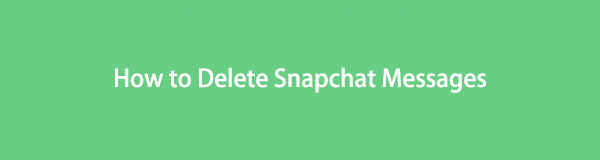

Útmutató
- 1. rész: Snapchat üzenetek/beszélgetések törlése
- 2. rész: A mentett csevegések törlése a Snapchatben
- 3. rész: A törölt Snapchat-emlékek helyreállítása iPhone-on
- 4. rész: Snapchat adatok törlése iPhone készüléken a FoneEraser for iOS segítségével
- 5. rész. GYIK a Snapchat üzenetek törlésével kapcsolatban
A FoneEraser for iOS a legjobb iOS-adattisztító, amely könnyen és véglegesen törli az iPhone, iPad vagy iPod összes tartalmát és beállításait.
- Tisztítsa meg a nem kívánt adatokat iPhone, iPad vagy iPod touch készülékről.
- Gyors adat törlése egyszeri felülírással, ami időt takaríthat meg sok adatfájlhoz.
- Ez biztonságos és könnyen használható.
1. rész: Snapchat üzenetek/beszélgetések törlése
A Snapchat egy sokoldalú alkalmazás, amely lehetővé teszi, hogy multimédiás tartalmat használva véletlenszerűen kommunikáljon másokkal Snapchat üzeneteken keresztül. Üzeneteket küldhet és válthat valakinek. Ezt szem előtt tartva néha dönthet úgy, hogy töröl véletlenszerű üzeneteket másoktól, vagy néha törölhet egy üzenetet a csevegési hírfolyam rendszerezéséhez. Még ha kezdő is vagy, a Snapchat üzenetek törlésének legalapvetőbb módja egyszerű. Íme, hogyan kell csinálni.
Az elküldött Snapchat üzenetek/konverziók törlésének lépései:
1 lépésNyissa meg a Snapchatet az eszközén, majd érintse meg a Csevegés or Üzenet ikont a bal alsó sarokban a csevegési hírfolyam megnyitásához.
2 lépésNyomja meg és tartsa lenyomva a törölni kívánt üzenetet. Amikor egy előugró menü jelenik meg a képernyőn, válassza ki a töröl opciót.
3 lépésVégül érintse meg Csevegés törlése ismét a megerősítő előugró ablakban a folytatáshoz és az üzenet törlésének megerősítéséhez.
Ne feledje, hogy ezzel a módszerrel csak az Ön által küldött üzeneteket törölheti, a kapott üzeneteket nem. De ne aggódjon, itt a FoneLab-ban minden lehetséges megoldást kínálunk az Ön számára.
A fogadott Snapchat üzenetek/konverziók törlésének lépései:
1 lépésNyissa meg a Snapchatet, majd érintse meg a Csevegés or Üzenet ikont a bal alsó sarokban a csevegési hírfolyam megnyitásához.
2 lépésÉrintse meg a szókihagyás gombot a kezelőfelület jobb felső részén. Ezután a felugró menüben érintse meg a Csevegések kezelése.
3 lépésEzt követően a Snapchat üzenetei/konverziói együtt jelennek meg a Szűrő kikapcsolása or (x) gomb a jobb oldalukon. Érintse meg a Szűrő kikapcsolása gombot, majd erősítse meg a folyamatot.
Vegye figyelembe, hogy ez a módszer törli a beérkezett üzeneteket a hírfolyamban, de nem törli a beszélgetés mentett vagy elküldött üzeneteit. De ismételten ne aggódjon amiatt, hogy hogyan törölheti a mentett üzeneteket, mert még mindig van megoldásunk erre. Olvassa tovább ezt a cikket, és törölje a mentett üzeneteket kéznél.
2. rész: A mentett csevegések törlése a Snapchatben
Néha, amikor valaki fontos üzenetet küld Önnek a Snapchaten, érdemes lehet biztonságos helyen tárolni. Az egyik módja annak, hogy azonnal megvédje őket a véletlen törléstől, ha elmenti őket. Amellett, hogy a Snapchat üzenetek paneljén rendszeres üzenetek jelennek meg, az alkalmazás legújabb verziója lehetővé teszi az üzenetek mentését is. Másrészt egyszerű lépésekkel törölheti a mentett csevegéseket. Ezt szem előtt tartva, folytassuk a Snapchat összes mentett üzenetének törlését.
A mentett csevegések törlésének lépései a Snapchatben:
1 lépésEszközén nyissa meg a Snapchat alkalmazást, majd érintse meg a ikont Csevegés az interfész alsó részén a mellett Háló.
2 lépésÉrintse meg és tartsa lenyomva a mentett üzenetet vagy a kiszürkített szöveget, hogy visszaállítsa a normál, fehér hátterű szöveggé.
3 lépésMiután megszüntette a mentett üzenet kiemelését, lépjen ki vagy zárja be az alkalmazást. Aztán egy-két másodperc múlva nyissa ki Snapchat ismételten megerősíti, hogy az üzeneteket törölték-e.
Vegye figyelembe, hogy ha a Snapchat mentett üzenet nem tűnt el, annak az lehet az oka, hogy az üzenetet küldő másik kapcsolattartó elmentette azt. A Snapchatben marad, hacsak a másik kapcsolat nem törli az üzenet mentését.
A FoneEraser for iOS a legjobb iOS-adattisztító, amely könnyen és véglegesen törli az iPhone, iPad vagy iPod összes tartalmát és beállításait.
- Tisztítsa meg a nem kívánt adatokat iPhone, iPad vagy iPod touch készülékről.
- Gyors adat törlése egyszeri felülírással, ami időt takaríthat meg sok adatfájlhoz.
- Ez biztonságos és könnyen használható.
3. rész: A törölt Snapchat-emlékek helyreállítása iPhone-on
Tegyük fel, hogy valaha törölt egy memóriát a Snapchatben, vagy véletlenül megérintette a törlés gombot, és törölte. Akkor ez egy rémálom lehet, mivel a Snapchaten nincs visszavonás gomb. Bonyolultnak tűnik visszaszerezni őket, igaz? Nem olyan nehéz visszaállítani a törölt Snapchat-memóriákat. Lehetővé tesszük a dolgokat. Elég beszélni, tehát folytassuk a törölt Snapchat emlékek visszaállítását.
A törölt Snapchat-memóriák helyreállításának lépései iPhone-on:
1 lépésiPhone-ján nyissa meg a Snapchat alkalmazást, és lépjen a Beállítások ikonra. Ezután görgessen, amíg meg nem találja a Adataim alatt a Adatvédelem szakasz.
2 lépésÉrintse meg a Adataim, majd jelentkezzen be Snapchat azonosítójával. Ezt követően a Adataim oldal megnyílik. Válassza ki a memória opciót a helyreállításukhoz, és nyomja meg a gombot Kérés elküldése a lap alján.
3 lépésHelyreállítási kérelmét elküldjük a támogatási csapatnak, hogy archívumot biztosítson emlékeinek, ahonnan e-mailt kap a letöltéshez.
4 lépésA letöltés után kattintson az e-mailben található hivatkozásra, és a rendszer átirányítja a Adataim oldalon. Most válassza ki a Saját adatok.zip fájlt az adatok letöltéséhez, és kész. Mostantól hozzáférhet a törölt emlékeihez egy zip fájlban.
4. rész: Snapchat adatok törlése iPhone készüléken a FoneEraser for iOS segítségével
FoneEraser az iOS-hoz egy program hatékony és garantált iOS adateltávolító, amely olyan törlési szintű beállításokat kínál, amelyek segítségével gyorsan törölheti az iPhone összes tartalmát és beállítását. Lehetővé teszi a fájlok előnézetének azonnali megtekintését a törlés előtt, mivel a törölt adatok nem állíthatók vissza, és helyet szabadíthat fel a kéretlen fájlok, a nem kívánt alkalmazások és egyéb adatok eltávolításával. Mi több, 100%-ban biztonságos és könnyen használható, ahonnan letöltheti és telepítheti Windows vagy Mac számítógépére.
A FoneEraser for iOS a legjobb iOS-adattisztító, amely könnyen és véglegesen törli az iPhone, iPad vagy iPod összes tartalmát és beállításait.
- Tisztítsa meg a nem kívánt adatokat iPhone, iPad vagy iPod touch készülékről.
- Gyors adat törlése egyszeri felülírással, ami időt takaríthat meg sok adatfájlhoz.
- Ez biztonságos és könnyen használható.
Lépések a Snapchat adatok törléséhez az iPhone készüléken a Foneeraser segítségével:
1 lépésElőször töltse le FoneEraser az iOS-hoz a FoneLab hivatalos webhelyén, majd telepítse a számítógépére. A telepítéskor automatikusan elindul. Ha nem, kattintson duplán az ikonra az asztalon. Csatlakoztassa eszközét a számítógéphez USB töltőkábellel. Győződjön meg róla, hogy biztonságosan csatlakozik, hogy elkerülje a folyamat megszakítását.
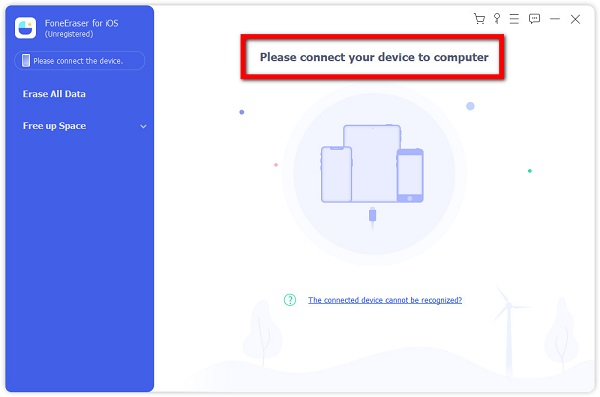
2 lépésEzután a program fő felületén kattintson a gombra Távolítsa el az alkalmazásokat alatt a Szabadítson fel helyet.

3 lépésAz alkalmazás kiválasztásánál keresse meg a Snapchat alkalmazást, majd kattintson a Uninstall gombot az alkalmazás bal oldalán. Ezután kattintson a megerősít hogy folytassa a folyamatot.
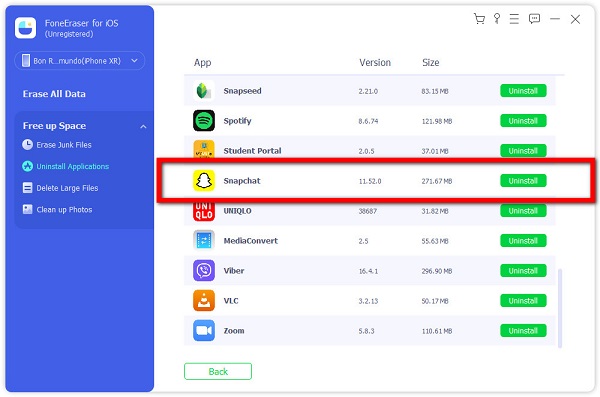
Vegye figyelembe, hogy amikor eltávolítja a Snapchat alkalmazást a FoneEraser for iOS segítségével, az összes adatot törli. Amikor újra telepíti az alkalmazást, az új és friss alkalmazás lesz használható.
Tipp: Használhatja is FoneEraser az iOS-hoz hogy helyet szabadítson fel eszközén, beleértve a Snapchat alkalmazásban lévő kéretlen fájlokat is. Kattintson az oldalsó panelen a Hely felszabadítása elemre, majd a Levélszemét-fájlok törlése és a Törlés gombra.
5. rész. GYIK a Snapchat üzenetek törlésével kapcsolatban
A FoneEraser for iOS a legjobb iOS-adattisztító, amely könnyen és véglegesen törli az iPhone, iPad vagy iPod összes tartalmát és beállításait.
- Tisztítsa meg a nem kívánt adatokat iPhone, iPad vagy iPod touch készülékről.
- Gyors adat törlése egyszeri felülírással, ami időt takaríthat meg sok adatfájlhoz.
- Ez biztonságos és könnyen használható.
1. Hogyan törölhetem az üzenetek mentését a Snapchaten?
Az üzenetek mentésének törlése a Snapchatben egyszerűen egyszerű feladat. Érintse meg és tartsa lenyomva a törölni kívánt üzenetet, és amikor megjelenik egy legördülő menü, érintse meg a Nem mentett üzenetet, és a rendszer törli az üzenet mentését.
2. Miért törlődnek az üzenetek a Snapchaten, miután megnéztem őket?
A Snapchat üzenetei törlésre kerülnek, miután megtekintették azokat a Beállításokban. Ennek megváltoztatásához nyomja meg és tartsa lenyomva az üzenetet a csevegési hírfolyamban, majd a felugró kiválasztó panelen kattintson a Csevegés beállításai elemre. Ezután kattintson a Csevegés törlése, majd a Megtekintés utáni 24 óra elemre.
A FoneEraser for iOS a legjobb iOS-adattisztító, amely könnyen és véglegesen törli az iPhone, iPad vagy iPod összes tartalmát és beállításait.
- Tisztítsa meg a nem kívánt adatokat iPhone, iPad vagy iPod touch készülékről.
- Gyors adat törlése egyszeri felülírással, ami időt takaríthat meg sok adatfájlhoz.
- Ez biztonságos és könnyen használható.
Következtetés
Ezért a Snapchat üzenetek törlése már nem lehetetlen feladat. Ez a cikk már elegendő ahhoz, hogy a FoneLab-nál, mint a legjobb problémamegoldó, könnyedén kéznél legyen.
Most már csak azt kell eldöntenie, melyik eszköz vagy módszer ideális az Ön számára. Vagyis, FoneEraser az iOS-hoz a tökéletes választás az Ön számára. Hozza ki a legtöbbet Snapchat-üzeneteiből azáltal, hogy azonnal törölje őket velünk.
